PS教程:Photoshop合成女孩孤独灯光场景
2013年03月26日 13:27 太平洋电脑网
作者:孤笔天下
这次PS教程带来Photoshop合成女孩孤独灯光场景。教程中将一张背景照片制作成我们喜欢的环境,在赋予一些元素达到一种意境,是我们需要完成的操作,这个效果中我们用一些小技巧,来增强阴影与灯光在图像中的孤独氛围。
最终效果图

图1
1.环境制作
首先我们要在ps中打开下面的图片

素材01

素材02

素材03
夜晚能更好的体现孤独,所以我们首先应该将这张图片调整成夜色效果,点击图层面板下方的“创建新的填充或调整图层”按钮,在菜单中选择“色相/饱和度”,如下进行调整

图2
使用同样的设置调出“渐变映射”,这里将渐变颜色设置为“黑到白”渐变

图3
将图层的混合模式设置为“柔光”,不透明度设置为40%
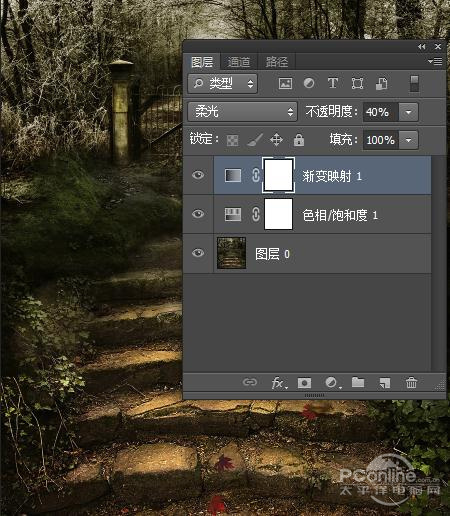
图4
新建一个图层,选择“渐变工具”,径向模式,设置渐变“黑色到透明”,在工具条上勾选“反向”,从中心向右下角绘制渐变,如下图所示
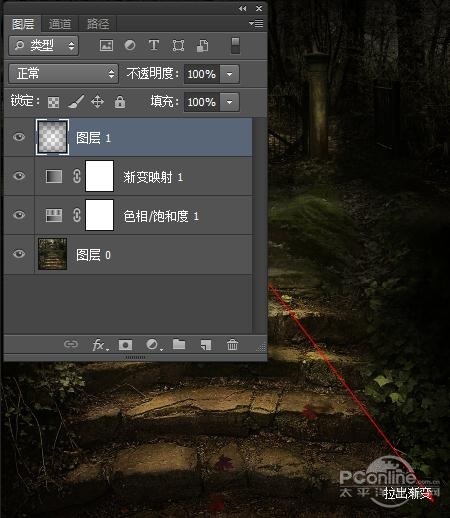
图5
得到这样的效果

图6